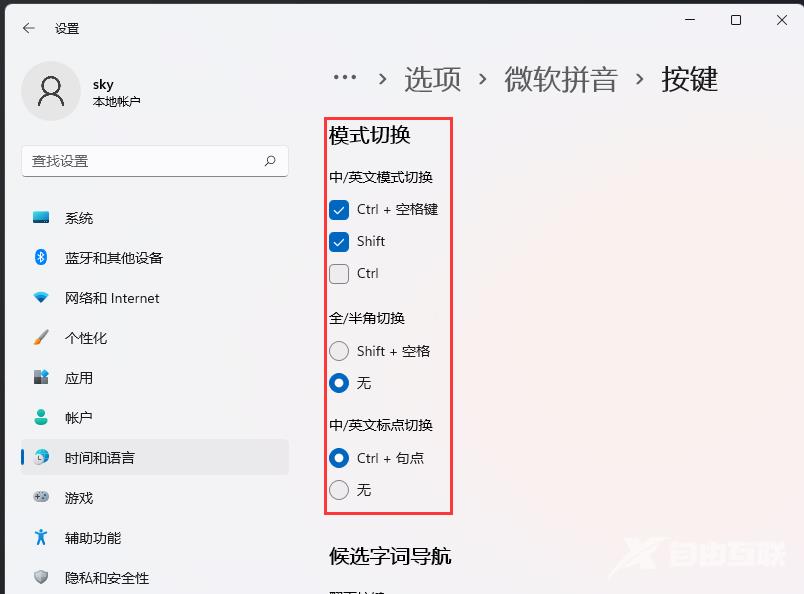Win11热键冲突怎么解决?电脑提示热键冲突,说明电脑里的快捷键和系统默认的快捷键冲突了,因此只需修改一下就可以了。有同样困扰的朋友们就拉看看这篇Win11解决热键冲突的方法吧
Win11热键冲突怎么解决?电脑提示热键冲突,说明电脑里的快捷键和系统默认的快捷键冲突了,因此只需修改一下就可以了。有同样困扰的朋友们就拉看看这篇Win11解决热键冲突的方法吧,希望你会喜欢哦。
解决方法:
1、首先,按键盘上的 Win 键,或点击任务栏底部的开始图标。
2、这时候,会打开开始菜单,然后找到并点击已固定应用下的设置。
3、Windows 设置窗口,利用搜索框,输入语言,然后在打开的搜索结果中,选择编辑语言和键盘选项。
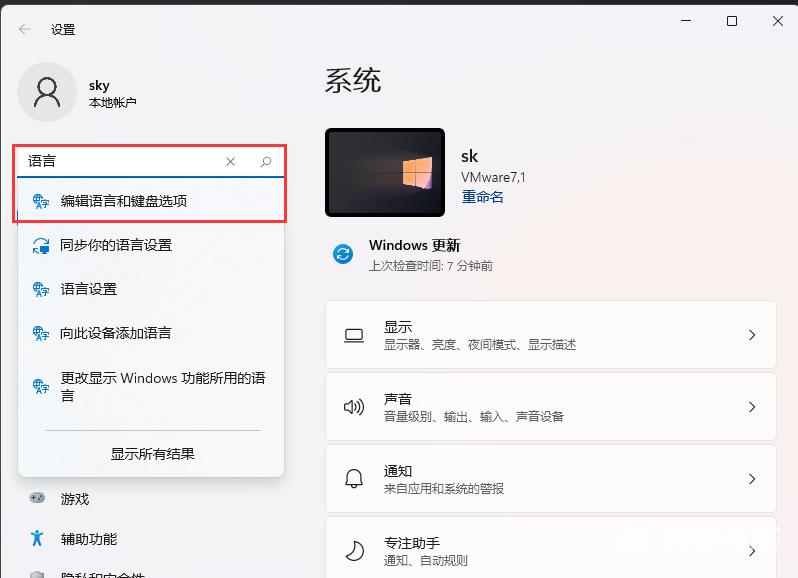
4、点击中文简体右侧的三个小点,然后选择语言选项。

5、键盘下,找到微软拼音输入法右侧的三个小点,然后选择键盘选项。
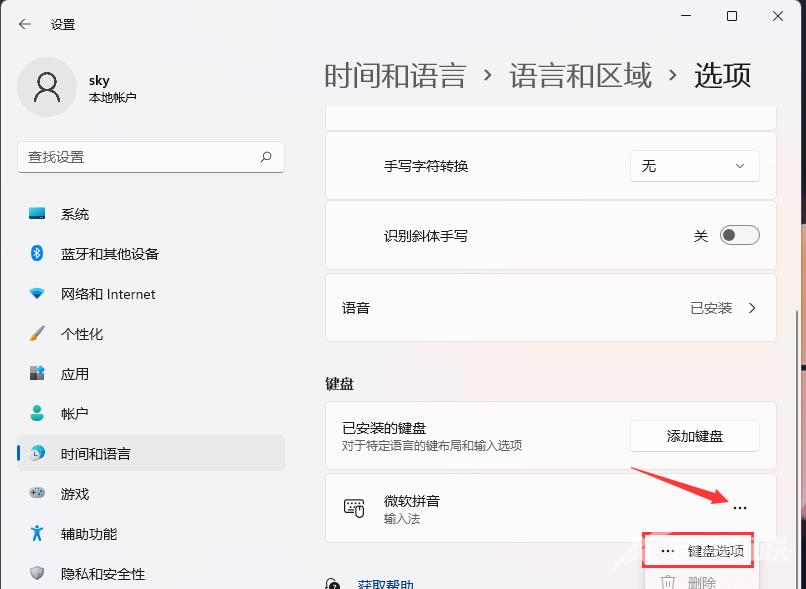
6、接着,点击按键(模式切换、候选字词、快捷键)。
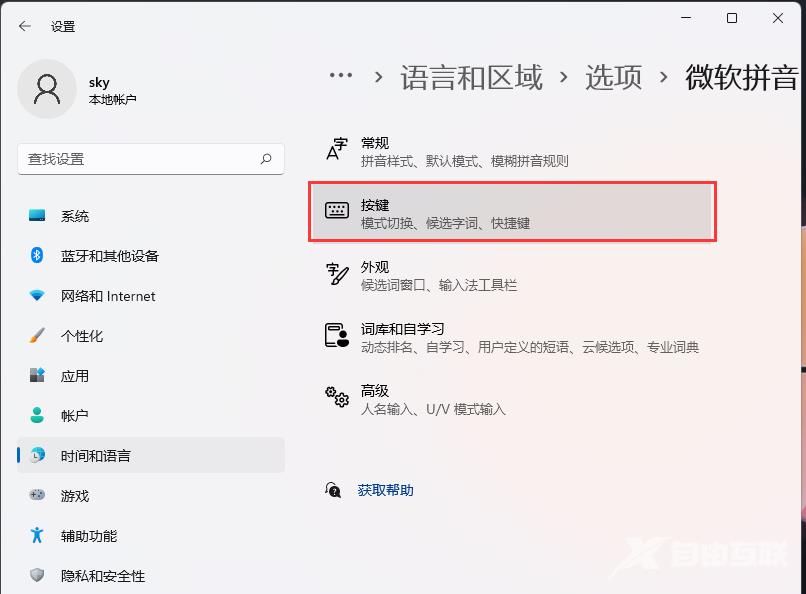
7、模式切换下,就可以对微软拼音按键进行设置了。